- Autor Jason Gerald [email protected].
- Public 2023-12-16 11:33.
- Última modificação 2025-01-23 12:43.
Este wikiHow ensina como adicionar uma porta Ethernet ao seu roteador. Você pode adicionar portas facilmente à sua rede local usando um switch de rede.
Etapa
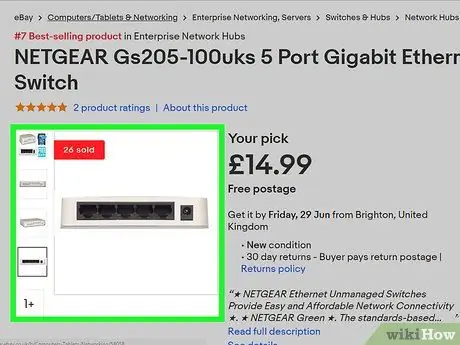
Etapa 1. Compre um switch
Preste atenção aos seguintes pontos ao comprar um switch.
- Certifique-se de que o switch forneça mais portas do que você precisa.
- Certifique-se de que o switch seja capaz de transferir dados pelo menos tão rápido quanto o roteador. Por exemplo, se você tiver um roteador de 100 Mbps, use um switch com velocidade de pelo menos 100 Mbps. Um roteador mais lento tornará a rede mais lenta.
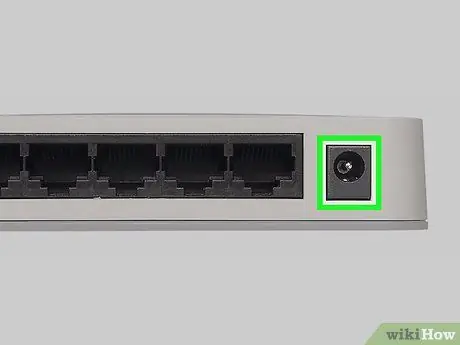
Etapa 2. Conecte o adaptador CA integrado do switch
Encontre uma tomada elétrica não utilizada perto do roteador e, em seguida, conecte o switch usando o adaptador CA fornecido.

Etapa 3. Conecte o switch ao roteador
Conecte o cabo Ethernet que foi conectado a uma das portas do roteador ao switch. Alguns switches têm uma porta especial chamada porta de uplink para conectar o switch ao roteador. Outros switches têm capacidade de uplink automático para que você possa usar qualquer porta do switch.
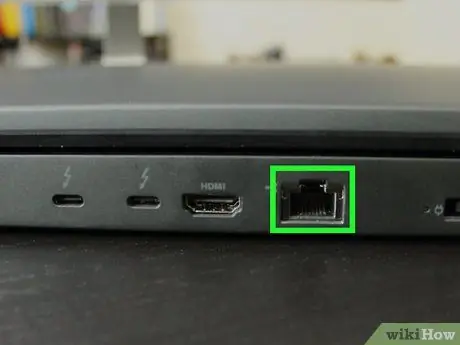
Etapa 4. Conecte o dispositivo ao switch
Use um cabo Ethernet para conectar o dispositivo à porta do switch. Como o switch está conectado ao roteador, o dispositivo agora pode se conectar à Internet.






